WPS文本怎么变链接? WPS excel表格内容变成可点击超链接的技巧
很多时候我们需要进行文档的编辑设计,就会通过wps办公软件进行操作,当你需要将自己要整理的数据进行统计的时候,那么就会在WPS表格中进行操作,并且我们也会在表格中进行文本内容的编辑和输入,有些时候我们需要为文本进行超链接的添加,那么我们该如何操作呢,当你已经在单元格中编辑好了文本内容之后,我们可以将该单元格进行选中右键进入到超链接窗口中就好了,设置超链接的类型是很多的,根据根据自己的需求来操作,下方是关于如何使用WPS excel改文本为超链接的具体操作方法,如果你需要的情况下可以看看方法教程。

方法一:插入超链接
1、首先打开一张表格,在表格中的任意一个单元格中输入一个内容。

2、接着,我们将输入文本内容的单元格用鼠标进行右键点击,这时会弹出一个菜单选项,我们将【超链接】选项进行点击打开。

3、随后,在页面上会弹出一个超链接的窗口,该窗口中左侧的位置有四种添加超链接的方式,这里我们选择第一种,随后你可以在右侧的页面中选择需要超链接的内容,然后点击确定按钮。

4、随后,我们就会返回到页面中,你可以看到当前的单元格中的文本内容已经变成蓝色的字体了。

5、之后,我们用鼠标左键点击该单元格,会在页面上弹出一个WPS表格的提示窗口,直接点击确定按钮就可以打开你超超链接的内容。

方法二:文本转超链接(批量操作很方便)
动图演示
打开表格,依次点击点击“开始”--->“格式”--->“文本转换成超链接”即可。

图文演示
在表格中输入网址后呈现的是文本形式,如图

首先我们选中文档中的文本,如图

点击表格上方工具栏中的“格式”如图

然后选择“文本转换成超链接”如图

然后文档中的网址从文本格式就变成了超链接格式,我们点击链接就直接跳转至网页了,如图

注意事项:注意一定要首先选中文本形式的网址。
相关文章
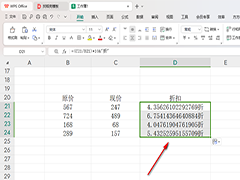 WPS如何快速计算折扣?其实我们可以通过相关的公式来操作,很多小伙伴在买衣服或者是买鞋子等,都会询问商家打了多少折扣,那么今天我们就来看看吧2024-05-17
WPS如何快速计算折扣?其实我们可以通过相关的公式来操作,很多小伙伴在买衣服或者是买鞋子等,都会询问商家打了多少折扣,那么今天我们就来看看吧2024-05-17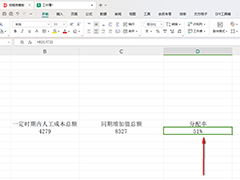 WPS如何计算分配率?想要将数据进行快速的计算分配率,那么我们可以直接将输入的同期成本总额除以同期增长总额,那么就可以得到我们需要的分配率结果2024-05-17
WPS如何计算分配率?想要将数据进行快速的计算分配率,那么我们可以直接将输入的同期成本总额除以同期增长总额,那么就可以得到我们需要的分配率结果2024-05-17
WPS表格内容如何进行笔画排序 WPS表格内容进行笔画排序的方法
WPS表格内容如何进行笔画排序?我们可以进入到排序的窗口中,可以设置主要关键词或者是次要关键词进行拼音、数字、日期以及笔画等排序,并且可以选择升序或降序排序2024-05-14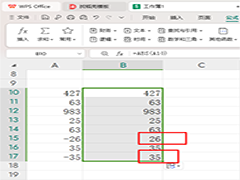
WPS表格如何一列数据取绝对值 WPS表格将一列数据取绝对值的方法
WPS表格如何一列数据取绝对值?在公式工具栏中有一个数学和三角选项,在该选项下有一个ABC函数公式,通过该公式就可以进行绝对值的提取,下方是关于如何使用WPS excel表格2024-05-14
wps怎么快速排版? WPS Excel一键调整表格排版样式的技巧
杂乱的表格怎么一键变整齐?根本不用挨个调行高列宽!我们可以使用户wps自带的表格美化功能实现一键排版,详细请看下文介绍2024-05-11
wps下方滚条消失怎么办? wps表格下面的滚动条没有了的解决办法
在使用WPS软件对表格文档进行编辑时可能会遇到页面下方的滚动条不见的情况,无法向左右拖动表格页面,下面我们就来看看详细的解决办法2024-05-11
WPS表格怎么快速加样式? Excel将内容变成有表格样式方法教程
wps的内容想要变成有格式的好看的表格,该怎么操作呢?添加样式以后还可以启动筛选功能,下面我们就来看看详细的教程2024-05-02
wps表格条件格式能新增条件? Excel表格添加新的条件格式的方法
表格中通过使用条件格式,您可以更直观地展示数据的模式、趋势和异常,wps中设置好的条件格式怎么再加一些条件呢?下面我们就来就来看看详细的教程2024-05-02 Wps表格是一款实用的办公软件,可帮助用户轻松处理数据和制作表格,本文介绍了Wps表格的常用功能和技巧大家赶紧收藏好哦2024-04-28
Wps表格是一款实用的办公软件,可帮助用户轻松处理数据和制作表格,本文介绍了Wps表格的常用功能和技巧大家赶紧收藏好哦2024-04-28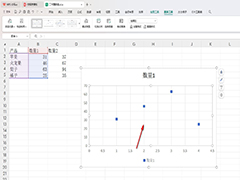 一些小伙伴在使用该办公软件进行设置图表的过程中,想要将数据制作成散点图,而散点图中的点一般都是圆点,想要将圆点变成矩形样式,那么怎么更改呢,下面一起来了解一下吧2024-04-24
一些小伙伴在使用该办公软件进行设置图表的过程中,想要将数据制作成散点图,而散点图中的点一般都是圆点,想要将圆点变成矩形样式,那么怎么更改呢,下面一起来了解一下吧2024-04-24



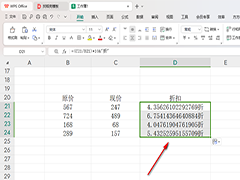
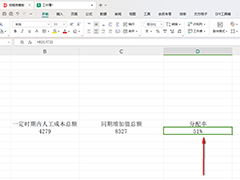

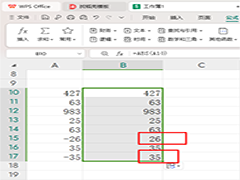

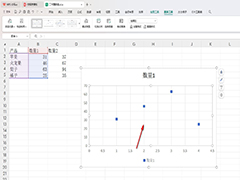
最新评论